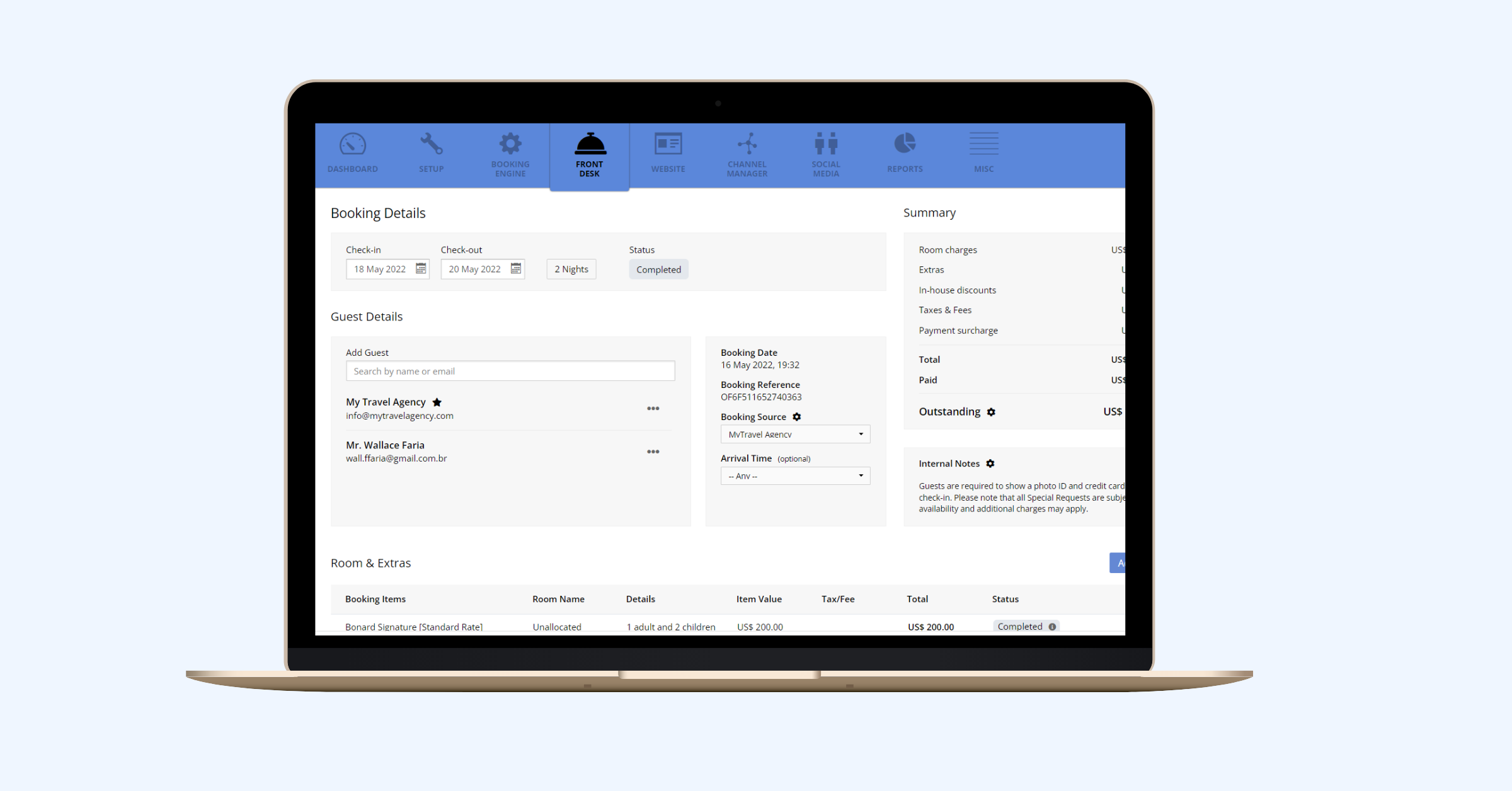
Como fazer uma reserva em nossa nova página de Detalhes da Reserva usando o perfil de hóspede
Neste artigo, você pode aprender como concluir a tarefa de criar uma nova reserva:
Passo 1: Escolha as datas
Passo 2: Adicione ou crie o perfil do(a) hóspede
Passo 3: Adicione itens de reserva (quartos, extras, descontos)
Passo 4: Crie registros de pagamento
Passo 5: Envie a confirmação da reserva para o(a) hóspede
Passo 1: Escolha as datas
1. Em uma página de Detalhes da Reserva em branco, clique no calendário para selecionar as datas de estadia.
2. Clique no botão Aplicar. O sistema exibirá o número total de noites.

Passo 2: Adicione ou crie o perfil do(a) hóspede
1. Agora, você precisa conectar a reserva a um perfil de hóspede. Insira o nome ou o endereço de e-mail do(a) hóspede no campo e, no caso de o(a) hóspede já tiver hospedado em sua propriedade antes, selecione o perfil na lista suspensa.
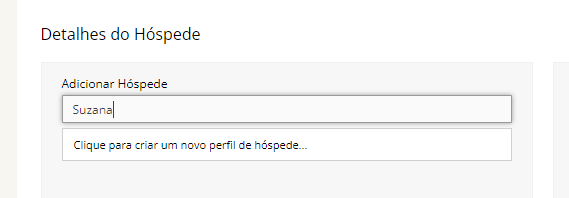
2. Caso contrário, clique em Criar um novo perfil de hóspede.
3. No pop-up Adicionar Hóspede, insira todas as informações do(a) hóspede que você
tem em mãos.
4. Nomes e sobrenomes são campos obrigatórios.
5. Um endereço de e-mail não é obrigatório, mas é altamente recomendado.
6. Após salvar o perfil do(a) hóspede, selecione a Origem da Reserva (obrigatório) e
a Hora de Chegada (opcional).
Passo 3: Adicione itens de reserva (quartos, extras, descontos)
1. Na seção Room & Extras, clique no botão Ações para ver as opções de itens.
Adicionar quarto
Adicionar extra
Adicionar desconto
2. Clique para adicionar um novo quarto. É necessário adicionar pelo menos um quarto
à reserva. Todos os seus planos de tarifas serão listados na lista suspensa. É
possível alocar o quarto, alterar a ocupação e o valor total do quarto.
3. Siga os mesmos passos para adicionar extras ou descontos de reserva (opcional).

Passo 4: Crie registros de pagamento
1. Antes de adicionar qualquer registro de pagamento é necessário salvar a
reserva.
2. Na seção Pagamentos, clique no botão Ações para ver as opções:
Adicionar pagamento
Solicitar pagamento online
3. Adicionar um novo pagamento permitirá que você escolha a forma de pagamento e
defina o status do pagamento. Por exemplo, se o(a) hóspede estiver pagando por
transferência bancária, você pode criar um pagamento com o status Pendentee,
quando a transferência for confirmada, o status poderá ser atualizado para Recebido.
4. Se o(a) hóspede forneceu os detalhes do cartão por telefone, você pode criar um
pagamento com cartão de crédito e armazenar com segurança os dados do cartão na
reserva usando a opção Visualizar cartão.
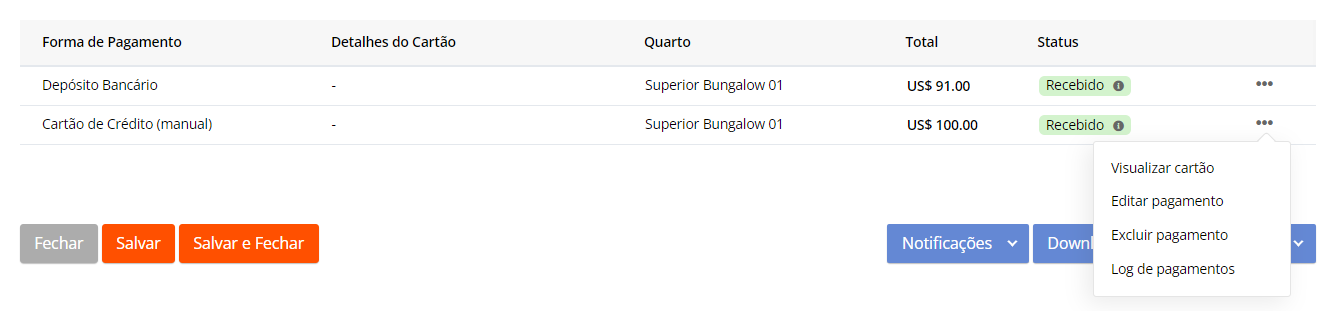
5. A opção de Solicitar pagamento online enviará um e-mail para o(a) hóspede. O e-mail contém um link que redirecionará o(a) hóspede para uma página segura onde poderá processar o pagamento da reserva. Neste caso, é necessário ter um endereço de e-mail válido no perfil do(a) hóspede.
Passo 5: Envie a confirmação da reserva para o(a) hóspede
1. Você pode optar por enviar ou não para o(a) hóspede um e-mail de confirmação de
reserva clicando no botão Notificações.
2. Os documentos de Fatura, Voucher e Registro de Hóspede estão
disponíveis no botão Download.
3. No botão Mais estão as informações de Detalhes Adicionais,
Configurações de Fatura, Arquivos e Logs.
4. Você pode voltar às etapas anteriores para fazer alterações. Clique em Salvar
e Fechar.
Se você tiver alguma dúvida sobre o guia da página de Detalhes da Reserva, sinta-se à vontade para entrar em contato conosco e nossa equipe entrará em contato com você dentro de 24 horas.